वेबकैम का उपयोग करके खुद को ऑनलाइन कैसे रिकॉर्ड करें
अपनी ऑनलाइन वीडियो रिकॉर्डिंग करना चाहते हैं? किसी अजीब कारण से, बहुत से लोग अभी भी कैमकोर्डर का उपयोग करके साधारण वीडियो रिकॉर्ड करते हैं, उन्हें अपने कंप्यूटर पर स्थानांतरित करते हैं और फिर उन्हें इंटरनेट(Internet) पर अपलोड करते हैं । यह पूरी तरह से समझ में आता है यदि आप एक परियोजना, फिल्म, आदि का फिल्मांकन कर रहे हैं और आप उसके लिए एक एचडी कैम का उपयोग कर रहे हैं, लेकिन अगर आपको किसी चीज के बारे में बोलते हुए खुद को रिकॉर्ड करने की आवश्यकता है, तो यह ज्यादातर लोगों के लिए थोड़ा अधिक है।
आप वीडियो रिकॉर्ड करने और उसे अपलोड करने के लिए हमेशा अपने स्मार्टफोन का उपयोग कर सकते हैं, लेकिन बेहतर रिज़ॉल्यूशन, प्रकाश व्यवस्था, अपलोड गति आदि के कारण एक वेब कैमरा बेहतर हो सकता है। सौभाग्य से, एक बहुत ही सरल तरीका है जिससे आप अपने स्वयं के वेबकैम का उपयोग करके खुद को ऑनलाइन रिकॉर्ड कर सकते हैं और साझा कर सकते हैं। यह दुनिया के साथ। मैं यह मानने जा रहा हूं कि अधिकांश लोग वीडियो अपलोड करने के लिए YouTube का उपयोग करते हैं , लेकिन आप में से उन लोगों के लिए कुछ विकल्पों को सूचीबद्ध करने का प्रयास करेंगे जो नहीं करते हैं।
यूट्यूब वेब कैमरा कैप्चर
अपना वीडियो ऑनलाइन रिकॉर्ड करने का सबसे आसान तरीका YouTube वेबकैम कैप्चर सुविधा का उपयोग करना है। बस (Simply)YouTube अपलोड पृष्ठ पर जाएं(YouTube upload page) और आपको YouTube में वीडियो प्राप्त करने के लिए विकल्पों का एक समूह दिखाई देगा ।
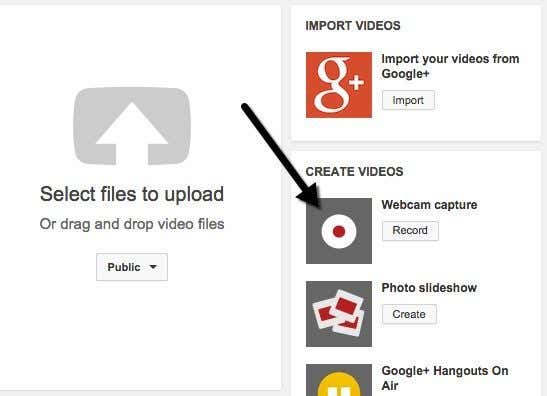
वेबकैम कैप्चर के नीचे (Webcam)रिकॉर्ड(Record) बटन पर क्लिक करें और आपको दूसरे पेज पर लाया जाएगा जहां आप अपनी वीडियो सेल्फी रिकॉर्ड करना शुरू करने के लिए स्टार्ट रिकॉर्डिंग बटन पर क्लिक कर सकते हैं।(Start recording)

जब आप उस बटन पर क्लिक करते हैं, तो एक पॉपअप यह पूछते हुए दिखाई देगा कि क्या आप चाहते हैं कि YouTube आपके कैमरे और माइक्रोफ़ोन तक पहुंच बनाए। अनुमति दें(Allow) रेडियो बटन पर क्लिक करें और याद रखें(Remember) बॉक्स को चेक करें। आपके ओएस और ब्राउज़र के आधार पर, आपको ब्राउज़र से ही एक और पॉपअप संदेश प्राप्त हो सकता है जो आपसे पूछता है कि क्या आप अपने कैमरे तक पहुंच की अनुमति देना चाहते हैं या अस्वीकार करना चाहते हैं। मेरे लिए क्रोम(Chrome) में , यह वेबसाइट के शीर्ष पर दिखाई दिया। एक बार जब मैंने उस पर क्लिक किया, तो उसने रिकॉर्डिंग शुरू कर दी।
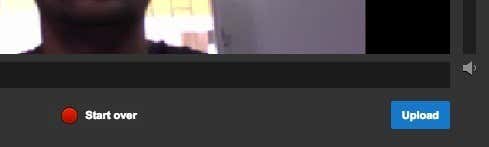
जब आप कर लें, तो स्टॉप रिकॉर्डिंग( Stop recording) बटन पर क्लिक करें। अब आपके पास या तो फिर से शुरू करने या YouTube पर वीडियो अपलोड करने का विकल्प होगा । यह आपके वेबकैम का उपयोग करके वीडियो रिकॉर्ड करने और उन्हें YouTube पर अपलोड करने के बारे में है ।
मजेदार बात यह है कि वीडियो रिकॉर्ड करते समय YouTube आपको बहुत सारे विकल्प नहीं देता है। यदि आप वीडियो संपादन आदि की परेशानी के बिना अपने वीडियो में कुछ विशेष प्रभाव जोड़ना चाहते हैं, तो फोटोफ्रेंड(Fotofriend) नामक एक अन्य साइट देखें ।
फोटोफ्रेंड वीडियो प्रभाव
मुझे फोटोफ्रेंड(Fotofriend) का उपयोग करने में मज़ा आया क्योंकि इसमें बहुत सारे शानदार वीडियो प्रभाव हैं जिनका उपयोग आप अपने वीडियो को रिकॉर्ड करते समय वास्तविक समय में कर सकते हैं। सबसे पहले(First) , अपने वेबकैम और माइक्रोफ़ोन तक पहुंच की अनुमति दें और फिर आपको स्वचालित रूप से चार प्रभावों का एक ग्रिड दिखाई देगा, जिन्हें आप चुन सकते हैं। अधिक प्रभाव देखने के लिए आप बाएँ और दाएँ तीरों पर भी क्लिक कर सकते हैं। कुल मिलाकर, उनके पास लगभग 56 विभिन्न वीडियो प्रभाव हैं।

एक बार जब आप एक प्रभाव का चयन करते हैं, तो यह स्क्रीन को उस प्रभाव और कुछ विकल्पों के साथ लोड करेगा। किसी अजीब कारण से, आप केवल 10 सेकंड, 30 सेकंड या 3 मिनट की रिकॉर्डिंग लंबाई चुन सकते हैं। वे उन मूल्यों के साथ कहां आए, मुझे नहीं पता। यदि आपके वेबकैम में एचडी रिज़ॉल्यूशन है, तो आप इसे उच्च गुणवत्ता में भी बदल सकते हैं।

एक बार जब आप रिकॉर्डिंग समाप्त कर लेते हैं, तो आप इसे वापस चला सकते हैं या वर्तमान वीडियो को त्यागने और फिर से रिकॉर्ड करने के लिए नया वीडियो बटन क्लिक कर सकते हैं। (New Video)यदि आप वीडियो पसंद करते हैं, तो बस वीडियो सहेजें(Save Video) बटन पर क्लिक करें और आप इसे सीधे अपनी हार्ड ड्राइव पर FLV फ़ाइल के रूप में डाउनलोड कर सकते हैं। फिर आप उस FLV(FLV) फ़ाइल को YouTube पर अपलोड कर सकते हैं बिना किसी फ़ाइल को बदलने या बदलने की आवश्यकता के।
कुछ अन्य साइटें हैं जिनका उपयोग आप ऑनलाइन वीडियो रिकॉर्ड करने के लिए कर सकते हैं, लेकिन 99% लोगों के लिए, ये दो विकल्प ठीक रहेंगे। मुझे वास्तव में ऐसी कोई अन्य साइट नहीं मिली, जिसमें फोटोफ्रेंड(Fotofriend) जैसे अच्छे वीडियो प्रभाव हों , इसलिए यदि आप किसी एक के बारे में जानते हैं, तो कृपया इसे टिप्पणियों में पोस्ट करें। आनंद लेना!
Related posts
वयस्कों और बच्चों के लिए ऑनलाइन ट्यूटर खोजने के लिए 5 सर्वश्रेष्ठ साइटें
रेडियो स्टेशनों को मुफ्त में ऑनलाइन कैसे सुनें
मुफ्त में कार्टून ऑनलाइन देखने के लिए 10 सर्वश्रेष्ठ साइटें
रेट्रो गेम ऑनलाइन खेलने के लिए 6 साइटें मुफ्त
इन 6 बेहतरीन वेबसाइटों और ऐप्स के साथ एक ऑनलाइन जर्नल शुरू करें
8 सर्वश्रेष्ठ मुफ्त ऑनलाइन वायरस स्कैन और हटाने वाली साइटें
ऑनलाइन कक्षाएं कैसे काम करती हैं? जब आप साइन अप करते हैं तो क्या अपेक्षा करें
मुफ्त ऑडियोबुक ऑनलाइन खोजने के लिए 16 सर्वश्रेष्ठ साइटें
दोस्तों के साथ मुफ्त में शतरंज ऑनलाइन खेलने के लिए 6 सर्वश्रेष्ठ वेबसाइटें
पोकेमॉन, मैजिक और अन्य ट्रेडिंग कार्ड ऑनलाइन खरीदने के लिए 8 सर्वश्रेष्ठ साइटें
रॉयल्टी-मुक्त वीडियो के लिए 10 सर्वश्रेष्ठ ऑनलाइन स्रोत
10 कम-ज्ञात अंतर्राष्ट्रीय मुफ्त ऑनलाइन पाठ्यक्रम
दोस्तों के साथ ऑनलाइन स्क्रैबल खेलने के लिए 5 सर्वश्रेष्ठ साइटें
वरिष्ठों के लिए 25 नि:शुल्क ऑनलाइन कक्षाएं
कंप्यूटर के बारे में जानने के लिए 7 सर्वश्रेष्ठ मान्यता प्राप्त ऑनलाइन पाठ्यक्रम
5 सर्वश्रेष्ठ मुफ्त ऑनलाइन फ़्लोचार्ट निर्माता उपकरण
10 सर्वश्रेष्ठ मुफ्त ऑनलाइन कॉलेज पाठ्यक्रम वेबसाइटें
स्कैटरगरीज ऑनलाइन खेलने के लिए 6 सर्वश्रेष्ठ साइटें
बच्चों के लिए 8 नि:शुल्क ऑनलाइन शैक्षिक खेल
6 सर्वश्रेष्ठ विलासिता ऑनलाइन शॉपिंग साइटें
